Maison >Tutoriel logiciel >Logiciel >Que dois-je faire si le panneau de configuration NVIDIA ne dispose que de paramètres 3D ?
Que dois-je faire si le panneau de configuration NVIDIA ne dispose que de paramètres 3D ?
- WBOYWBOYWBOYWBOYWBOYWBOYWBOYWBOYWBOYWBOYWBOYWBOYWBavant
- 2024-03-14 15:37:061740parcourir
Solution apportée par l'éditeur php Apple : Lorsque le panneau de configuration NVIDIA affiche uniquement les paramètres 3D et manque d'autres options, cela peut être dû au fait que le pilote n'est pas installé correctement ou que la version est incompatible. Les solutions incluent la mise à niveau ou la rétrogradation des pilotes, la réinstallation du panneau de configuration NVIDIA, le nettoyage des fichiers de pilotes résiduels, etc. Grâce à ces méthodes, vous pouvez restaurer toutes les fonctionnalités du panneau de configuration NVIDIA et vous assurer que votre carte graphique fonctionne correctement.
La raison pour laquelle le panneau de configuration NVIDIA n'a que des paramètres 3D :
La plupart des ordinateurs utilisent actuellement une configuration à double carte graphique, généralement une combinaison de graphiques Intel Core Graphics et de graphiques discrets NVIDIA. Ainsi, lorsqu'il s'agit d'ajuster les paramètres d'affichage de votre écran, ouvrez simplement le panneau de configuration Intel. Lorsque vous devez optimiser les performances du jeu, par exemple configurer le jeu pour qu'il utilise le mode hautes performances, vous devez accéder au panneau de configuration NVIDIA et effectuer les paramètres correspondants. Cette configuration vous permet d'économiser de l'énergie et de réduire la génération de chaleur lors d'une utilisation quotidienne, tout en profitant pleinement de la carte graphique discrète lorsque des performances plus élevées sont requises. Par conséquent, la commutation flexible des paramètres de la carte graphique en fonction des différents besoins peut mieux équilibrer la relation entre performances et consommation d'énergie et améliorer l'expérience utilisateur.
Solution :
1. Entrez regedit dans la zone de recherche Exécuter pour ouvrir le registre.
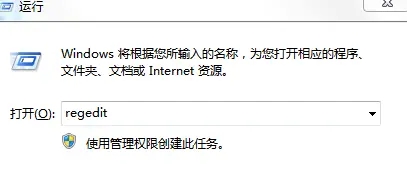
2. Localisez HKEY_LOCAL_MACHINESYSTEMControlSet001ControlGraphicsDriversConfiguration.
3. Cliquez ensuite avec le bouton droit sur Configuration et sélectionnez Rechercher.
4. Entrez Mise à l'échelle et vous pourrez voir la mise à l'échelle dans la case de droite.
5. Cliquez avec le bouton droit sur la mise à l'échelle, sélectionnez Modifier et modifiez la valeur sur 3.
Comment ajuster les paramètres 3D dans le panneau de configuration nvidia :
1. Ouvrez le panneau de configuration de la carte n, cliquez pour accéder aux paramètres globaux, puis cliquez sur la flèche de sélection.
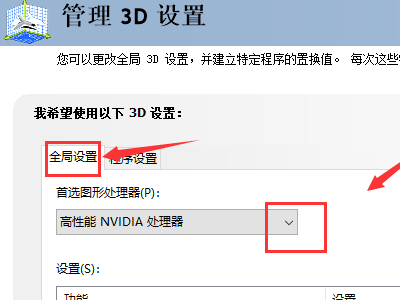
2. Modifiez le processeur graphique préféré en sélection automatique.
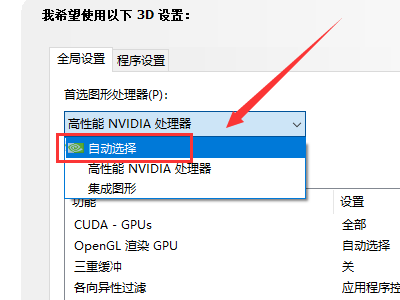
3. Entrez les options de traitement du lissage de la fonction. Il est généralement recommandé de toutes les désactiver.
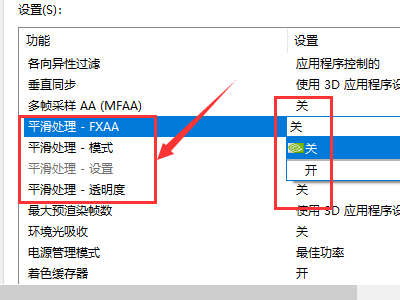
4. Sélectionnez ensuite Optimisation des threads, définissez-le sur Automatique et cliquez sur le bouton Appliquer.
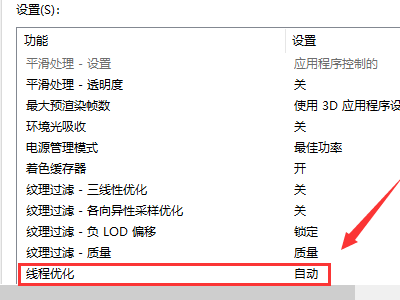
5. Après le réglage, cliquez sur l'onglet Paramètres du programme pour ajouter un programme spécifique, généralement un jeu ou un lecteur vidéo, qui peut être optimisé individuellement, puis cliquez sur le bouton Appliquer. La configuration est terminée.
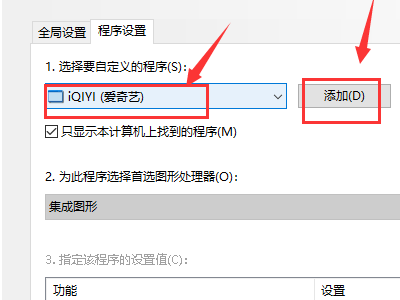
Ce qui précède est le contenu détaillé de. pour plus d'informations, suivez d'autres articles connexes sur le site Web de PHP en chinois!

